用户为什么选择 在 Mac 上卸载 NordPass? 这些“密码管理”应用究竟是什么?
密码管理器提供了便利,但更重要的是,它教您如何生成更强的密码。 但是,如果您尝试删除密码管理器,尤其是 NordPass,您可能不知道删除的详细方法 完全卸载这些应用程序. 那么本文将帮助您做到这一点。
内容: 第 1 部分。什么是 NordPass? 第 2 部分。在 Mac 和浏览器上手动卸载 NordPass 的步骤第 3 部分。在 Mac 上轻松卸载 NordPass 并删除其扩展部分4。 结论
第 1 部分。什么 is NordPass?
著名的 VPN 提供商 NordVPN 发布了一个名为 NordPass 的工具 促进与 MSP 合作的功能,它的重点是让用户处理关键信息变得简单直接。 此外,启用了离线访问的密码。
NordPass 的用户能够将他们的登录凭据和密码整理到文件夹中,然后在他们的设备中同步这些文件夹。 因为它是由 Xchacha20 算法保护的,所以从外面看到的任何数据都会显得混乱和难以理解。 它还使用户能够从其他应用程序传输密码,从而使用户能够安全地保存无限数量的密码。
但是,对于一些阅读过 NordPass 的评论 并改变主意,宁愿在 Mac 上卸载 NordPass,然后将在下一部分讨论如何执行此操作的不同方法。
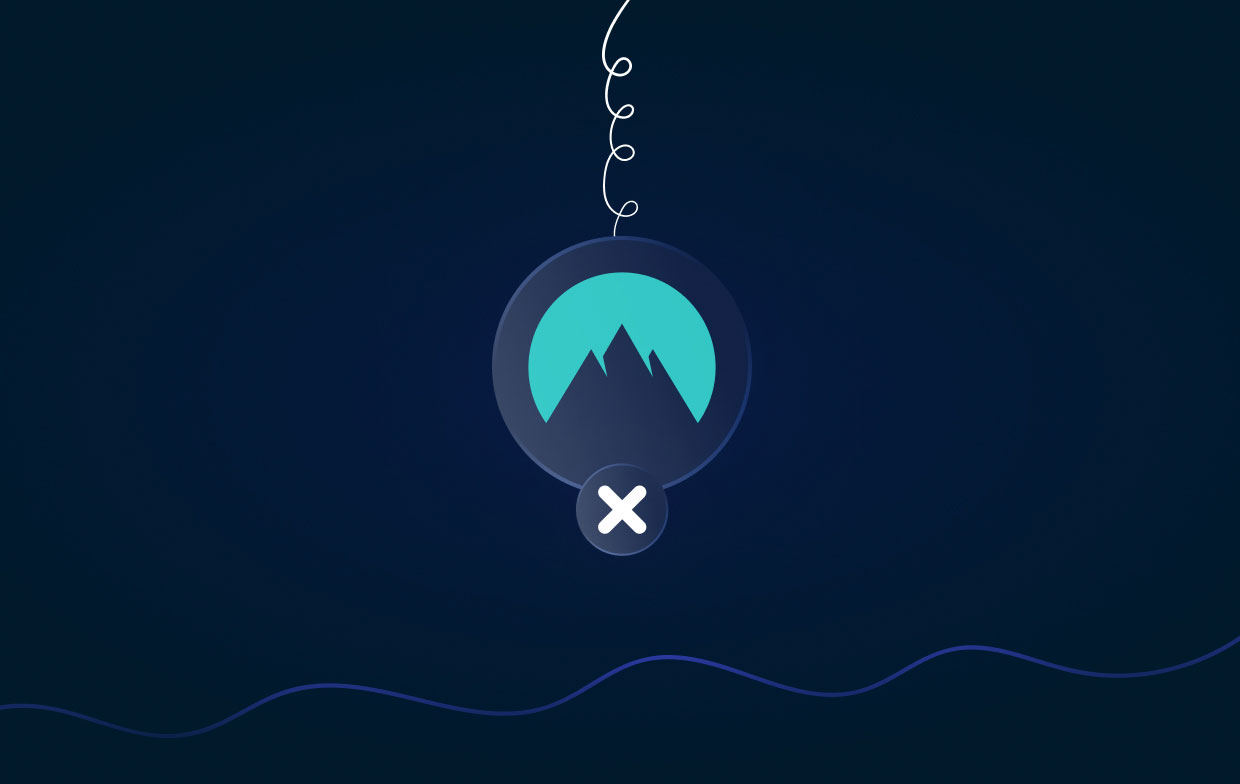
第 2 部分。在 Mac 和浏览器上手动卸载 NordPass 的步骤
步骤 1. 从您的设备中删除 NordPass 应用程序
为了在 Mac 设备上成功卸载 NordPass,需要执行以下步骤:
- 导航到 应用 Finder 中的菜单。
- 在您计算机上的应用程序文件夹中找到 NordPass。
- 然后,要么选择 NordPass 符号将其选中,然后将其拖向 macOS 设备底座上的垃圾箱图标,要么先选择 NordPass 符号以选择它。 之后,从顶部菜单栏中选择文件选项。 点击 移到废纸篓 按钮在那里。
- 从设备中删除 NordPass 程序并将其重新定位到垃圾箱后,您还必须清理垃圾箱。 您可以通过前往垃圾箱然后选择显示为空的按钮来执行此操作。
- 然后,在 Mac 计算机上,只需启动 终端. 您可以通过导航到应用程序菜单并选择 Utilities / 效用 或者通过按命令键 (⌘) 和空格键并输入终端。 请确保在终端打开后执行以下命令:
rm -rf ~/Library/Application\ Support/NordPass - 删除程序后,这将清除系统上仍存在的与应用程序关联的所有数据文件。
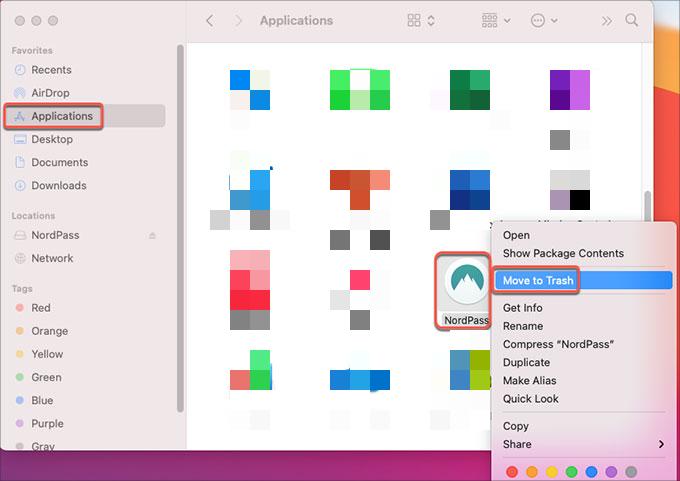
步骤 2. 删除 NordPass 浏览器插件和扩展
如果您想在 Mac 上完全卸载 NordPass,您还应该 卸载 NordPass 浏览器插件. 要从各种浏览器中卸载 NordPass 插件,请遵循此处列出的相同程序:
1 - 如何从 Chrome 中删除 NordPass 扩展:
- 当您右键单击 NordPass 符号时,您必须选择 从Chrome中移除.
- 或者,转到 Chrome 浏览器中的设置 > 扩展菜单,查找 NordPass,然后选择 删除
2 - 如何从 Firefox 卸载 Mac 上的 NordPass:
- 只需右键单击 NordPass 符号,然后选择 删除扩展 选项从上下文菜单中。
- 您也可以在 Mozilla Firefox 中转到附加组件和主题 > 管理您的扩展,查找 NordPass,然后单击 删除

3 - 如何从 Edge 浏览器中删除 NordPass 扩展:
- 右键单击 NordPass 图标后,选择“从 Microsoft Edge 中删除" 从上下文菜单中。
- 或者,您可以选择 扩展 从单击右上角看起来像三个点的按钮时出现的菜单中,然后搜索 NordPass 插件并选择旁边的删除。
第 3 部分。在 Mac 上轻松卸载 NordPass 并删除其扩展
我们将能够在 Mac 上使用 iMyMac PowerMyMac 本指南中已为我们提供的内容。 它是一个只需点击几下鼠标即可删除任何 Mac 应用程序的程序。
例如,PowerMyMac 支持 卸载宙斯病毒、Avast、Tor 浏览器和其他不受欢迎的应用程序。
如果您发现在完成该过程中涉及的步骤时遇到困难,您可以跳过手动技术并尝试使用此策略。 你不需要努力,这样做可以避免浪费过多的时间。
要在 Mac 上卸载 NordPass,您可以使用此 App Uninstaller 功能:
- 启动 PowerMyMac,转到应用程序的主页,然后选择 App卸载程序 从显示的下拉菜单中开始删除过程。
- 当您单击 SCAN
- 您可以从当前已安装的所有应用列表中选择要删除的应用。 如果您在搜索框中键入程序的名称,您可能会找到它。
- 您可以通过选择“从您的计算机中删除连接到 NordPass 的任何文件清洁."

如果将来您决定不再需要在任何浏览器上使用 NordPass 扩展程序,您可以使用 PowerMyMac 中提供的“扩展程序”选项来执行此操作。 这些是在 Mac 上完全卸载 NordPass 的操作。
- 从下面列中的更多列中选择扩展。
- 选择 SCAN 从菜单中进行搜索以查找并显示所有 Mac 插件,包括 NordPass。 如您所见,三种类型的扩展是 Safari 扩展、Internet 插件和 Spotlight 插件。
- 通过单击插件旁边的按钮,您可以打开或关闭它们。

部分4。 结论
读完这篇文章你应该有扎实的知识和一些新的观点,这将使你成功 卸载 Mac 上的 NordPass 和其他不受欢迎的应用程序. 如果您想亲自测试手动删除技术,您可以开始。 如果您想使用知名的卸载实用程序删除 NordPass,PowerMyMac 将是一个选项。



